Чому флешка не форматуються в fat32. Форматуємо флешку в FAT32
- Як відформатувати флешку в FAT32?
- Як відформатувати флешку в NTFS?
- Меню «Мій комп'ютер»
- Convert.exe
- спеціальні засоби
- Ubuntu
- резюме
- Відео інструкція про те, як форматувати USB диск в Windows
- Як відформатувати флешку в FAT32 в Mac OS X
- Як відформатувати USB диск в FAT32 в Ubuntu
- Обмеження FAT32 в Windows
- Програма для форматування «об'ємних» накопичувачів
Сьогодні поговоримо про форматування флеш-карти. Процес цей зовсім нескладний і багато користувачів прекрасно знають про те, як це зробити. Правда, є тут свої особливості. Наприклад, флешку можна відформатувати в одній з двох найбільш популярних файлових систем: FAT32 або NTFS. Перша файлова система більш рання і має деякі мінуси. Наприклад, не дозволяє скопіювати на флешку файли об'ємом більше 4 Гб. Тому зазвичай рекомендують проводити форматування в NTFS. Почнемо по порядку.
Як відформатувати флешку в FAT32?
Хочу відразу зазначити, що я буду користуватися виключно стандартними можливостями операційної системи Windows , до стороннім програмам вдаватися не буду, оскільки не бачу в цьому ніякого сенсу.
Отже, поїхали.
Насамперед підключаємо нашу флешку до комп'ютера і чекаємо, поки вона відобразиться. Після цього натискаємо на об'єкт правою кнопкою миші і вибираємо пункт «Форматувати».

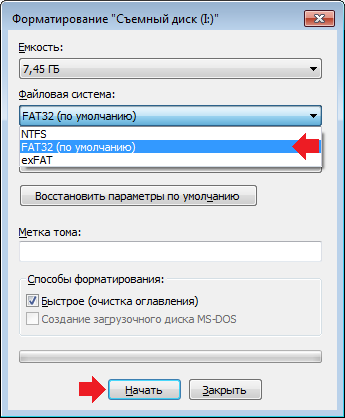
Система повідомляє нам, що дані на знімному пристрої буде видалено. Ви повинні погодитися з цією умовою, натиснувши на кнопку ОК. УВАГА! Якщо на флешці залишилися важливі дані, перенесіть їх в іншу директорію, оскільки відновити їх буде вкрай складно!

Процес запущено.
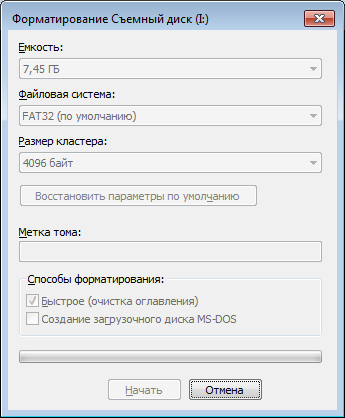
Після того, як флешка буде відформатована, ви побачите вікно з відповідним написом.
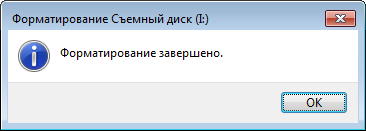
На цьому все, ви можете перевірити файлову систему флешки за допомогою пункту «Властивості».
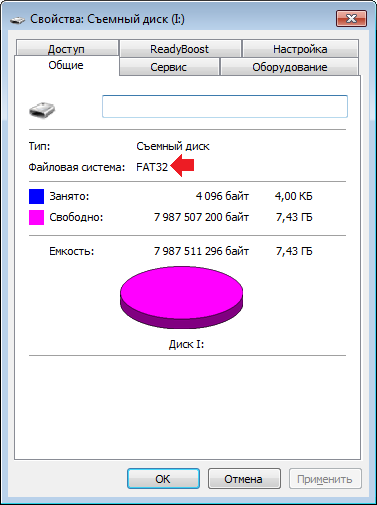
Але це ще не все - ви можете відформатувати знімний диск за допомогою командного рядка ! Для цього (натисніть кнопку «Пуск», в рядку «Знайти програми та файли» напишіть cmd. У верхній частині вікна з'явиться ярлик командного рядка. Натисніть на нього правою кнопкою миші і виберіть «Запуск від імені адміністратора»).
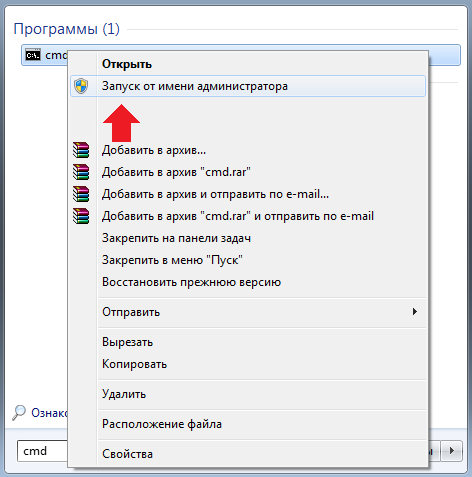
Після того, як перед собою ви побачите командний рядок, введіть команду
format / FS: FAT32 I: / q
- FS: FAT32 - файлова система
- I: - буква флешки
- q - тихий режим
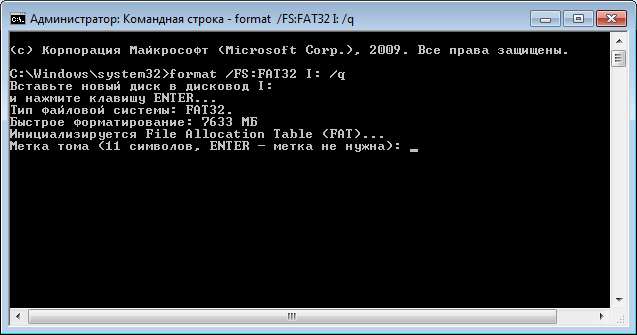
Флешка відформатована.

Як відформатувати флешку в NTFS?
Тепер переходимо до форматування флешки в NTFS. Власне, основний процес буде аналогічним.
Підключаємо флешку до комп'ютера, заходимо в «Комп'ютер», вибираємо знімний диск, натискаємо на нього правою кнопкою миші і вибираємо пункт «Форматувати».

Тепер в якості файлової системи вибираємо NTFS і натискаємо на кнопку «Почати».
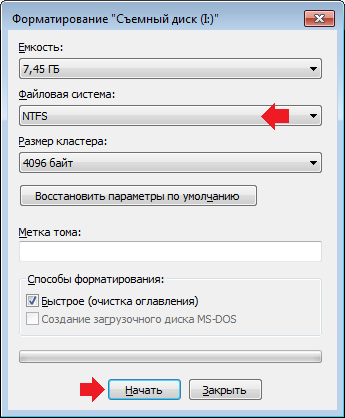
Система говорить нам про те, що всі дані на диску будуть знищені. Якщо на флешці є потрібні дані, переносите їх в інше місце, після чого натисніть ОК.
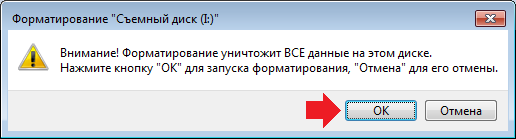
Після закінчення процесу отримуєте напис про те, що форматування завершено.
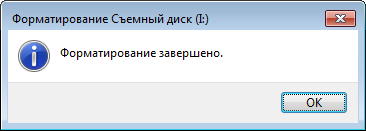
Тепер заходимо в властивості флешки і бачимо, що файлова система у нас тепер - NTFS.
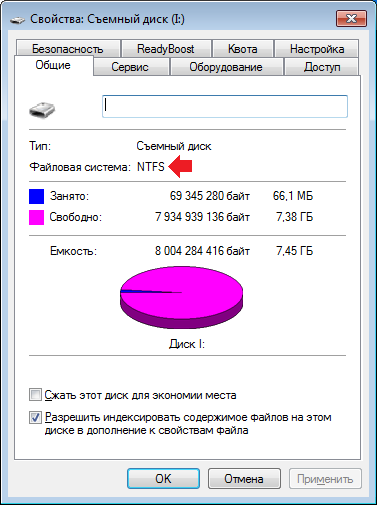
Що б відформатувати флешку в NTFS за допомогою командного рядка, ви можете скористатися інструкцією вище з тією різницею, що потрібно ввести команду
format / FS: NTFS I: / q
- FS: NTFS - файлова система
- I: - буква флешки
- q - тихий режим
Повторюватися не буду, краще розповім вам про те, як перевести файлову систему FAT32 в NTFS без втрати даних (без форматування флешки).
Запускаємо командую рядок від імені адміністратора і пишемо команду
convert I: / FS: NTFS
- I: - буква флешки
Натискаємо клавішу Enter і чекаємо, поки станеться перетворення файлової системи - це може зайняти деякий час.

Перетворення завершено. Відкриваємо флешку і бачимо там наші файли. Перевіряємо файлову систем - тепер NTFS. І все ж я рекомендую копіювати файли з флешки перед процедурою - якщо щось піде не так, вони можуть бути знищені.
Якщо є питання по темі, задати їх ви можете за допомогою коментарів.
При копіюванні файлів великого розміру часто у непідготовлених користувачів виникає таке питання: як в FAT32? Цю просту операцію можна зробити як системними засобами самої операційної системи «Віндовс 7», так і спеціалізованим програмним забезпеченням . Кожен з цих методів буде детально розглянуто в рамках пропонованого вашій увазі матеріалу. Також в статті надано рекомендації щодо виконання даної операції в такій ОС, як Ubuntu.
Меню «Мій комп'ютер»
Найбільш простий варіант того, в FAT32, - це використання ярлика «Мій комп'ютер». Порядок виконання роботи наступний:
В кінці роботи потрібно перевірити результат виконання даної операції. Для цього:
- Відкриваємо раніше викладеним способом вікно «Мій комп'ютер».
- Знаходимо флешку.
- Наводимо на неї курсор мишки і викликаємо способом, описаному вище.
- У списку вибираємо «Властивості».
- Навпроти напису «Файлова система» має бути написано «FAT32».
Якщо все так, то значить, все пройшло успішно. В іншому випадку повторюємо з самого початку весь порядок перетворення накопичувача. Це найбільш простий і самий зручний спосіб того, як відформатувати флешку в FAT32. Але у нього є один істотний недолік - це повне знищення інформації на накопичувачі. Тому перед виконанням даної операції всі дані необхідно перенести на жорсткий диск , А після закінчення процедури повернути їх назад. А переваги даного способу такі:
- Візуалізація.
- Входження до складу операційної системи.
Convert.exe
 Ще один спосіб того, як перевести флешку в FAT32средствамі операційної системи, заснований на використанні утиліти Convert.exe. Алгоритм її застосування наступний:
Ще один спосіб того, як перевести флешку в FAT32средствамі операційної системи, заснований на використанні утиліти Convert.exe. Алгоритм її застосування наступний:
- Відкриваємо вікно «Виконати» натисканням комбінації клавіш «Вин» (на ній нанесений логотип «Віндовс») і R.
- Вводимо команду «CMD» в її поле і натискаємо «Виконати».
- Потім в командному рядку набираємо «convert fl: / fs: fat32 / nosecurity / x», де «fl» - це буква, що позначає накопичувач.
- Після цього натискаємо «Enter».
- Після закінчення закриваємо всі вікна і все готово.
Плюси використання даного методу:
- Вбудований в «Віндовс».
- Не потрібно переміщати файли з накопичувача.
Недолік способу полягає в тому, що потрібно користуватися командним рядком. Не кожен користувач зараз може це собі дозволити. Всі звикли до візуалізації. Але при цьому немає потреби копіювати дані з флеш-накопичувача. Просто перетвориться файлова система зі старої в ФАТ32.
спеціальні засоби
 Крім самих засобів операційної системи, існує також і спеціалізоване програмне забезпечення. За допомогою нього можна теж виконати таку процедуру, як відформатувати флешку під FAT32. Як приклад можна привести «Партітіон Майджік». Для початку необхідно завантажити цю програму з інтернету і встановити у себе на комп'ютері. Потім підключаємо накопичувач і запускаємо даний програмний продукт. Вибираємо флешку і, використовуючи меню дискової утиліти, вибираємо тип файлової системи і перетворимо її. Цей спосіб найкраще підійде для просунутих користувачів, оскільки доведеться працювати з не зовсім стандартним програмним забезпеченням. Новачкам і погано розбирається користувачам краще зупинити свій вибір на одному з раніше описаних методів.
Крім самих засобів операційної системи, існує також і спеціалізоване програмне забезпечення. За допомогою нього можна теж виконати таку процедуру, як відформатувати флешку під FAT32. Як приклад можна привести «Партітіон Майджік». Для початку необхідно завантажити цю програму з інтернету і встановити у себе на комп'ютері. Потім підключаємо накопичувач і запускаємо даний програмний продукт. Вибираємо флешку і, використовуючи меню дискової утиліти, вибираємо тип файлової системи і перетворимо її. Цей спосіб найкраще підійде для просунутих користувачів, оскільки доведеться працювати з не зовсім стандартним програмним забезпеченням. Новачкам і погано розбирається користувачам краще зупинити свій вибір на одному з раніше описаних методів.
Ubuntu
Всі попередні методи справедливі для комп'ютерів, які працюють під управлінням такої операційної системи, як «Віндовс 7». А ось у випадку з Ubuntu можна використовувати «Дискову утиліту» (знаходиться в меню «Система») або gparted. Перша з них обов'язково встановлюється. А ось з gparted можливі різні варіанти. Вона може бути проінстальована, а може і ні. Тому в деяких випадках її доведеться додатково встановити. Ці продукти дуже схожі один на одного, і алгоритм їх використання ідентичний. Який з них використовувати - залежить від особистих переваг. Але «Дискова утиліта» все ж краще підійде для такої процедури, як переформатувати флешку в FAT32. Вона за замовчуванням встановлена.
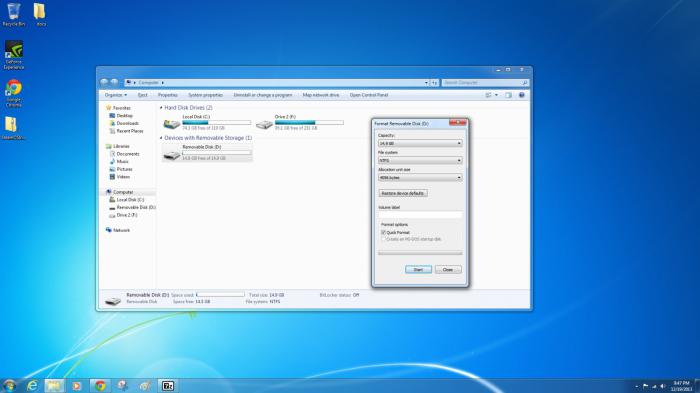
резюме
Найкраще для такої операції, як «відформатувати флешку в FAT32», використовувати вікно «Мій комп'ютер». Це і просто, і надійно. Якщо ж потрібно зберегти інформацію, то без утиліти Convert.exe просто не обійтися. Але це справедливо для користувачів, які працюють з «Віндовс 7». А ось з Ubuntu рекомендується застосовувати таку програму, як «Дискова утиліта». Вона за замовчуванням встановлюється в базову конфігурацію.
Підключіть флешку до комп'ютера і відкрийте «Мій комп'ютер». До речі, ви можете зробити це швидше, якщо натиснете клавіші Win + E (латинська E).
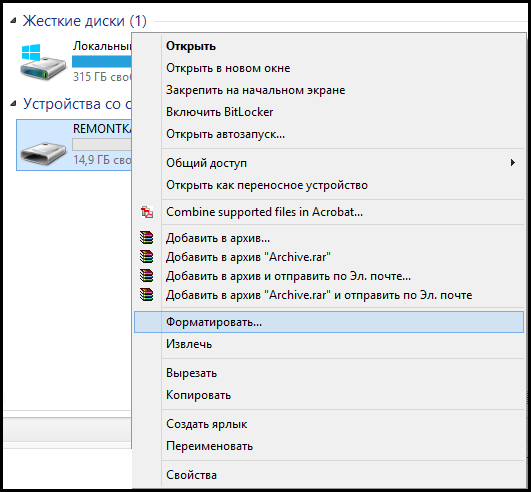
Клацніть правою кнопкою миші по потрібному USB накопичувача і виберіть пункт контекстного меню «Форматувати».
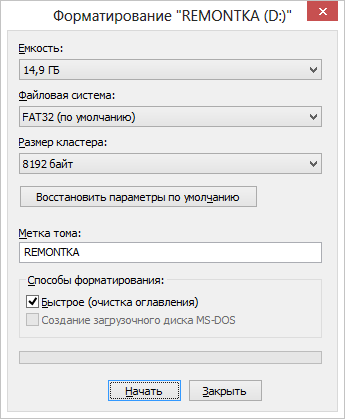
За замовчуванням вже буде вказана файлова система FAT32, і все, що залишиться зробити - натиснути кнопку «Почати», відповісти «ОК» на попередження про те, що всі дані на диску будуть знищені, після чого дочекатися, коли система повідомить про те, що форматування завершено. Якщо пише «Том занадто великий для FAT32», рішення дивимося.
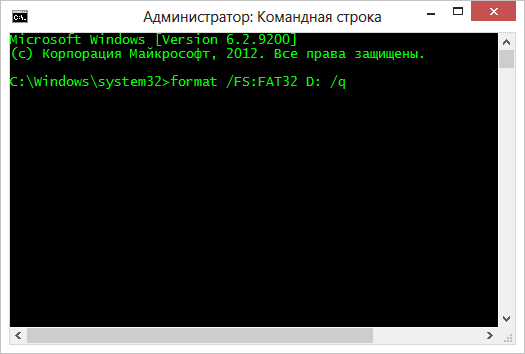
Якщо з якоїсь причини файлова система FAT32 не відображається в діалоговому вікні форматування, то вчините так: натисніть кнопки Win + R, введіть CMD і натисніть Enter. У вікні командного рядка введіть команду:
Format / FS: FAT32 E: / q
Де E - буква вашої флешки. Після цього, щоб підтвердити дію і відформатувати флешку в FAT32, потрібно буде натиснути Y.
Відео інструкція про те, як форматувати USB диск в Windows
Якщо після тексту вище щось залишилося незрозумілим, то ось відео, в якому флешка форматується в FAT32 двома різними способами.
Як відформатувати флешку в FAT32 в Mac OS X
Останнім часом і у нас в країні стає все більше власників комп'ютерів Apple iMac і MacBook з операційної системою Mac OS X (я б теж купив, але немає грошей). А тому варто написати і про форматування флешки в FAT32 в цій ОС:
- Відкрийте дискову утиліту (Запустіть Finder - Програми - Дискова утиліта)
- Виберіть флешку, яку слід відформатувати і натисніть кнопку «Стерти»
- У списку файлових систем виберіть FAT32 і натисніть стерти, дочекайтеся, коли процедура буде завершена. Забороняється відключати USB накопичувач в цей час від комп'ютера.
Як відформатувати USB диск в FAT32 в Ubuntu
Для форматування флешки в FAT32 в Ubuntu, знайдіть в пошуку додатків «Диски» або «Disk Utility», якщо ви використовуєте англійська мова інтерфейсу. Відкриється вікно програми. У лівій частині виберете підключену флешку, після чого за допомогою кнопки з іконкою «налаштувань», ви можете відформатувати флешку в потрібний Вам формат, в тому числі, в FAT32.
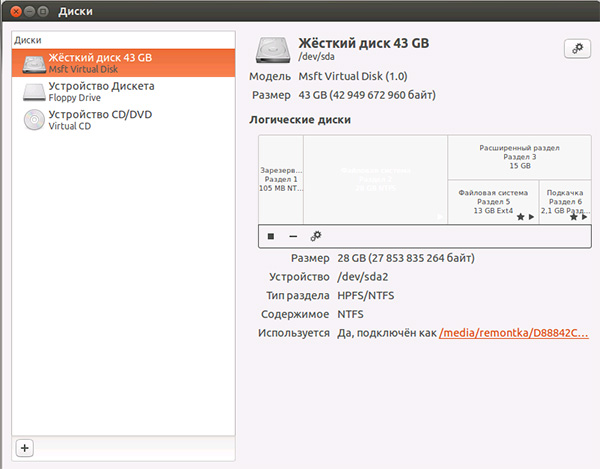
Здається, розповів про всі найбільш ймовірних варіантах при процедурі форматування. Сподіваюся, хтось знайде цю статтю корисною.
FAT 32 є найпопулярнішою файлової системою, але Windows не дозволяє використовувати її на дисках і флешках обсягом більше 32 ГБ. Проте є спосіб обійти це обмеження. Подивіться, як можна форматувати флешку в FAT32 з об'ємом пам'яті більше 32 ГБ.
Обмеження FAT32 в Windows
FAT32 вже досить застаріла файлова структура і має суттєві обмеження. На флешках або зовнішніх дисках з цією системою неможливо хоча б зберегти файли більше 4 ГБ. З іншого боку, вона є однією з кращих для зберігання та обміну даними по USB, так як її підтримує практично кожен пристрій - телевізори SmartTV, ігрові приставки, стаціонарні плеєри DVD / DivX, а також будь-які комп'ютери на Mac, Linux або Windows - і тому багато користувачів як і раніше її використовують.
На жаль, Windows накладає свої обмеження і дозволяє форматувати тільки пристрої ємністю менше 32 ГБ в FAT32. Якщо пам'яті на флешці більше, наприклад, 64 ГБ, то залишаються файлові системи NTFS, REFS або exFAT. Але вони не працюють з усіма пристроями, наприклад, старі телевізори або відео плеєри не зможуть зчитати інформацію з пам'яті накопичувача. Але є спосіб форматувати жорсткий диск в FAT32 або флешку об'ємом більше 32 ГБ. Як це зробити?
Програма для форматування «об'ємних» накопичувачів
Інструменти, вбудовані в операційну систему в цьому випадку виявляться в більшості неефективними. Нададуть тільки можливість форматувати накопичувач в системі exFAT або NTFS. Для форматування переносний пам'яті 32 ГБ найпростіше використовувати невелику утиліту FAT32 Format.
http://www.ridgecrop.demon.co.uk/guiformat.htm
Щоб її завантажити, відкрийте вищевказану сторінку і натисніть на картинку з зображенням вікна програми - це пряме посилання на завантаження. Цю програму навіть не потрібно встановлювати. Вона пропонується як portable, тобто це переносна версія. Після скачування її можна відразу запустити за допомогою EXE-файлу без необхідності установки.
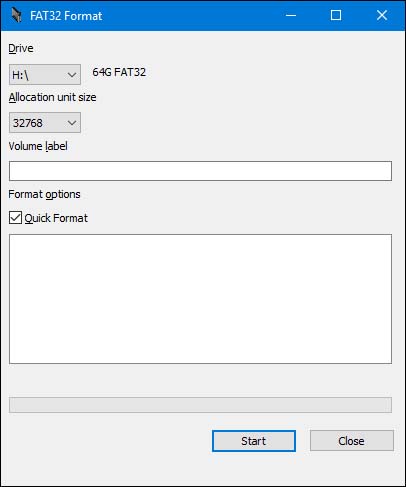
З'явиться інтерфейс трохи схожий на той, який Windows пропонує при форматуванні диска. В поле Drive виберіть букву підключеного USB диска або флешки, які потрібно форматувати в структурі FAT32. Поле «Allocation Unit Size» можна залишити без змін.
Потім в полі Label можна ввести назву форматируемого пристрою. Назва може бути будь-який, яка допоможе вам визначити призначення накопичувача, і що на ньому записано. Якщо потрібно швидко форматувати зовнішній жорсткий диск в FAT32 або флешку, то відзначте прапорцем опцію «Швидке форматування».
Після цього натисніть на кнопку Start. З'явиться повідомлення про те, що процес форматування видалить всі дані з переносного носія. Для продовження і підтвердження видалення даних натисніть на ОК. Флешка буде відформатована в FAT32.
Якщо з'явиться повідомлення, що пристрій не може бути відформатовано, так як використовується іншим процесом, що перевірте, що закриті всі вікна Провідника і іншого файлового менеджера. Відкритий Провідник (вікно «Мій комп'ютер») може перешкодити роботі утиліти FAT32 Format. Після закриття Провідника спробуйте знову запустити програму.
Як відформатувати флешку в FAT32?Як відформатувати флешку в NTFS?
Як відформатувати флешку в FAT32?
Як відформатувати флешку в NTFS?
При копіюванні файлів великого розміру часто у непідготовлених користувачів виникає таке питання: як в FAT32?
Як це зробити?